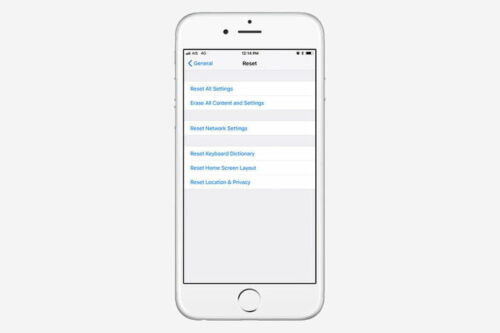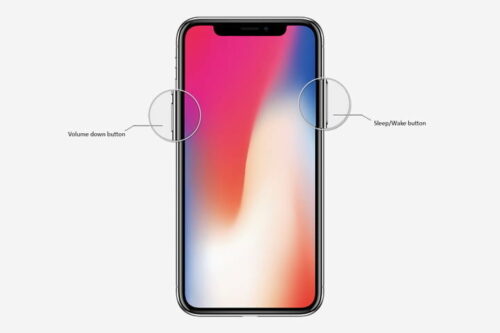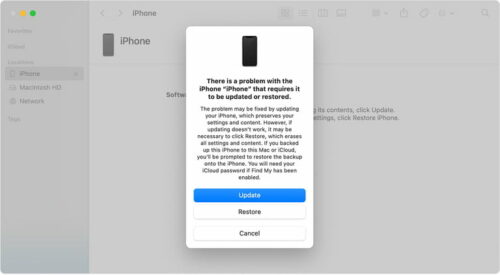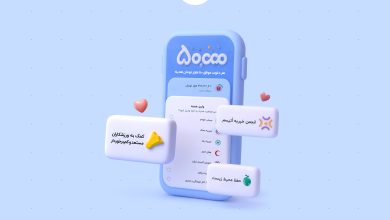چگونه آیفون خود را ریست کنیم؟ سالهای زیادی از ورود آیفون به بازار میگذرد و ما ترفندها و نکات کاربردی فراوانی را برای بهره مندی بیشتر از آن پیدا کردهایم، اما یادآوری یک سری از اصول اولیه خالی از لطف نیست. همه باید بدانند که چگونه میتوانند آیفون خود را ریست کنند. مراحل این کار قبلا در تمامی دستگاههای آیفون یکسان بود اما در سالهای اخیر با عرضه مدلهای جدیدتر به بازار، مراحل این کار اندکی تغییر کرده است.
اگر دیوایس قدیمی خود را به ۱۲پرومکس ارتقا دادهاید و هنوز به ریست کردن آن نیاز پیدا نکردهاید، ممکن است برای انجام این کار سردرگم شوید.
در این مطلب قصد داریم نحوه ریست کردن یا همان تنظیم مجدد آیفون، ریستارت و چگونگی فورس ریستارت (Force Reset) را برای شما توضیح دهیم. همچنین تفاوت کلی بین «Factory reset» (بازگشت به تنظیمات کارخانه)، ریست (reset) و ریستارت (restart) را بیان خواهیم کرد.
تفاوت بین ریستارت، ریست و factory reset
ریستارت یا همان restart که به وسیله تنظیمات نرم افزاری یا سخت افزاری انجام میشود، هیچ اطلاعاتی را از گوشی شما پاک نخواهد کرد.
factory reset یا همان بازگرداندن گوشی به تنظیمات کارخانه کاملا چیز متفاوتی است و تنظیمات آیفون شما را به زمانی که آن را برای اولین بار از جعبه خارج کردهاید باز میگرداند و همه محتوا، تنظیمات و اطلاعات شخصی شما را از گوشی پاک میکند.
اگر مشکلی دارید که نمیتوانید آن را حل کنید، اغلب بازگرداندن تنظیمات کارخانه را به عنوان آخرین پیشنهاد توصیه میکنیم اما در هنگام فروش یا تجارت با آیفون، دادن آن به یکی از دوستان یا اگر تلفن گم شده و یا به سرقت رفته factory reset کاملا قابل استفاده و کاربردی است.
حذف اطلاعات توسط factory reset لزوماً یک فرآیند دائمی نیست، زیرا میتوان از نسخه پشتیبان قبلی (بکاپ) برای بازیابی همه مواردی که قبلاً در گوشی شما بوده است استفاده کرد.
چگونه آیفون خود را سافت ریست کنیم؟
راحتترین راه برای سافت ریست کردن گوشی، خاموش کردن آن است. این روش بعنوان سافت ریست شناخته میشود. به این معنی که شما هیچ دادهای را از دست نخواهید داد و هیچ چیز از تلفن شما پاک نمیشود.
بهترین زمان برای انجام سافت ریست هنگامی است که تلفن شما کمی کندتر از حد معمول کار میکند، برنامهای به درستی باز نمیشود یا به درستی کار نمیکند و یا مشکل نسبتاً کوچک دیگری روی داده است.
اپل روش انجام سافت ریست در آیفونهای سری X، ۱۱ و ۱۲ را تغییر داده است و اکنون با نگه داشتن دو دکمه، این کار انجام میشود.
1- دکمه قفل گوشی و کم کردن صدا را به طور همزمان فشار دهید. در سریهای ۱۰ (X) و بالاتر دکمه قفل گوشی در سمت راست وجود دارد.
2- انگشت خود را بر روی اسلایدر Slide to Power Off که ظاهر میشود قرار دهید سپس صفحه را به سمت راست بکشید.
3- زمانی که هیچ چیز بر روی صفحه وجود ندارد و صفحه سیاه میشود، دوباره دکمه قفل گوشی را فشار داده و نگه دارید تا لوگوی Apple ظاهر شود.
اگر از iPhone SE یا iPhone ۸ یا قدیمیتر استفاده میکنید، میتوانید آیفون خود را به سادگی با نگه داشتن دکمه قفل، خاموش کنید تا اسلایدر ظاهر شود.
همچنین، در صورت نصب آی او اس ۱۱ یا بالاتر، میتوانید به Settings > General رفته و در پایین صفحه گزینه Shut Down را پیدا کنید. وقتی روی Shut Down ضربه بزنید، گزینه Slide to Power Of را مشاهده خواهید کرد. سپس میتوانید به مرحله ۲ در بالا بروید.
چگونه آیفون خود را فورس ریستارت (Force restart) کنیم؟
روش دیگر برای راه اندازی مجدد آیفون شما انجام کاری است که اپل آن را فورس ریستارت (force restart) مینامد. در این کار هیچ داده مهمی از بین نخواهد رفت. force restart در هنگامی که صفحه آیفون شما سیاه میشود (علی رغم روشن بودن گوشی)، صفحه فریز میشود یا در هنگام راه اندازی آیفون با مشکلی روبرو میشود قابل استفاده است. روش دقیق انجام فورس بستگی به مدل آیفون شما دارد.
آیفون ۱۰.۱۱، ۱۲ و SE ۲۰۲۰
دکمه افزایش صدا را نگه دارید و رها کنید.
دکمه کاهش صدا را نگه دارید و رها کنید.
دکمه قفل گوشی را فشار دهید و نگه دارید تا لوگوی اپل ظاهر شود.
آیفون ۷ و ۷ پلاس
دکمه قفل و کاهش صدا را به طور همزمان نگه دارید تا لوگوی اپل ظاهر شود.
آیفون ۶ و قدیمیتر و آیفون SE 2016
دکمه قفل و هوم گوشی را به طور همزمان نگه دارید تا لوگوی اپل ظاهر شود.
اگر راه اندازی مجدد کار نکرد، چه کار کنیم؟
اگر سیستم عامل شما پاسخی نمیدهد، میتوانید وارد حالت بازیابی (Recovery mode) شوید و با موفقیت گوشی خود را بهروزرسانی یا بازیابی کنید.
توجه: اگر بخواهید دستگاه را بازیابی کنید، این فرآیند همه آنچه را که قبلاً در گوشی داشتهاید حذف میکند. اما ممکن است تنها راه شما همین باشد.
نحوه ورود به حالت بازیابی (Recovery mode)
آیفون ۱۰.۱۱، ۱۲.۸ و SE 2020
آیفون خود را به کامپیوتر متصل کنید و برنامه iTunes را اجرا کنید. اگر از مک استفاده میکنید، برای MacOS Catalina و یا مدلهای پیشرفتهتر Finder را اجرا کنید.
دکمه افزایش صدا را نگه دارید و رها کنید.
دکمه کاهش صدا را نگه دارید و رها کنید.
دکمه پاور گوشی را فشار دهید و نگه دارید تا صفحه ریکاوری ظاهر شود.
آیفون ۷ و ۷ پلاس
آیفون خود را به کامپیوتر متصل کنید و برنامه آیتونز (iTunes) را اجرا کنید. اگر از مک استفاده میکنید برای MacOS Catalina و یا مدلهای پیشرفتهتر Finder را باز کنید.
به طور همزمان دکمه قفل گوشی و کاهش صدا را فشار دهید تا زمانی که صفحه بازیابی ظاهر شود.
در آیتونز یا Finder به روزرسانی یا بازیابی را انتخاب کنید تا ریستارت آیفون آغاز شود.
در آیفون ۶ و قدیمیتر و آیفون SE 2016
آیفون خود را به کامپیوتر متصل کنید و برنامه آیتونز را اجرا کنید. اگر از مک استفاده میکنید برای MacOS Catalina و یا مدلهای پیشرفتهتر Finder را اجرا کنید.
به طور هم زمان دکمه قفل و هوم گوشی را فشار دهید تا صفحه بازیابی بر روی صفحه ظاهر شود
در آیتونز یا Finder بهروزرسانی یا ریکاوری را انتخاب کنید تا ریستارت گوشی آغاز شود.
مترجم: الهه دمیرچی